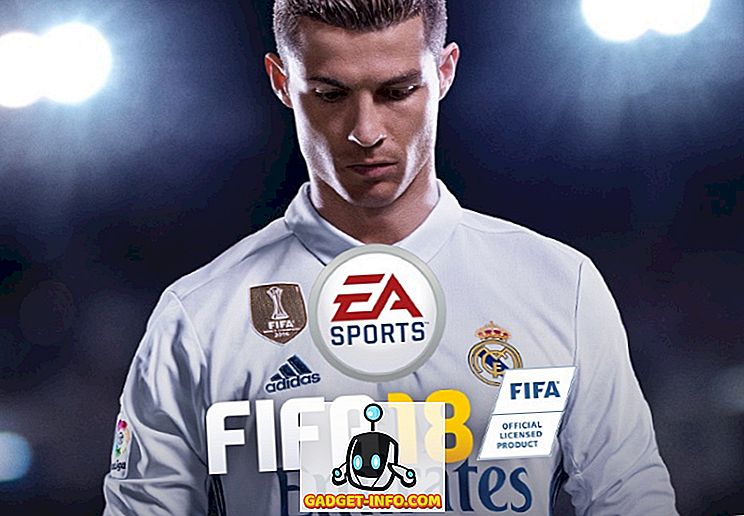Cùng với Bản cập nhật kỷ niệm Windows 10 được phát hành năm ngoái, một tính năng chưa từng thấy đã được đưa lên Windows và đó là Bash trên Ubuntu trên Windows. Đừng nhầm lẫn, bash shell này trên Windows không phải là máy ảo cũng không phải là trình biên dịch, mà là một hệ thống con Windows mới cho Linux. Nó được phát triển là kết quả của sự hợp tác giữa Microsoft và Canonical, công ty mẹ của Ubuntu Linux. Nếu bạn là nhà phát triển thường xuyên chuyển đổi giữa Linux và Windows, tính năng này chắc chắn sẽ rất quan trọng đối với bạn. Tuy nhiên, bash shell không được cài đặt theo mặc định và bạn sẽ phải cài đặt và chỉnh sửa một chút, trước khi bạn có thể cài đặt nó trên hệ thống của mình. Bây giờ, đừng bắt đầu lo lắng, vì chúng tôi sẽ cho bạn biết chính xác cách bạn có thể Linux Bash Shell trên Windows 10:
Thiết lập Linux Bash Shell trên Windows 10
Lưu ý : Linux Bash Shell là một tính năng đã được giới thiệu trong Bản cập nhật kỷ niệm Windows 10 năm ngoái, vì vậy bạn cần cài đặt nó trước khi bạn tiến hành toàn bộ quá trình.
Quá trình này không quá phức tạp, nhưng chắc chắn sẽ mất vài phút thời gian của bạn. Chỉ cần thực hiện đúng các bước để tránh mọi sự nhầm lẫn và cài đặt nó trên hệ thống của bạn ngay lập tức:
- Chuyển đến Menu Bắt đầu và nhấp vào biểu tượng bánh răng để đi tới Cài đặt Cài đặt .

- Bây giờ, nhấp vào Cập nhật & Bảo mật trực tuyến .

- Sau khi hoàn tất, hãy vào phần Phần mềm dành cho nhà phát triển của nhà phát triển và nhấp vào Chế độ nhà phát triển trực tuyến để kích hoạt nó.

- Bây giờ bạn đã kích hoạt chế độ Nhà phát triển thành công, bạn cần kích hoạt Hệ thống con Windows cho Linux. Để thực hiện việc này, trước tiên, hãy vào Bảng điều khiển và nhấp vào Chương trình Chương trình .

- Bây giờ, hãy nhấp vào các tính năng của Windows Bật hoặc tắt tính năng của Windows trong phần Chương trình và Tính năng.

- Bây giờ, một cửa sổ mới sẽ hiển thị trên màn hình của bạn. Tại đây, cuộn xuống và kích hoạt Hệ thống con Windows cho Linux (Beta) . Khi bạn đã hoàn tất, nhấp OK và đợi cho đến khi quá trình hoàn tất và sau đó, khởi động lại máy tính của bạn.

- Sau khi khởi động lại PC của bạn, hãy nhập vào hệ thống tìm kiếm trong ứng dụng Cortana và nhấn Enter để chạy lệnh.

- Khi bash mở ra, hãy nhập vào kiểu Y thẳng để tiếp tục . Đợi vài phút cho đến khi Bash trên Ubuntu trên Windows được tải xuống từ Windows Store và được cài đặt trên hệ thống con Windows.

- Khi mọi thứ đã được tải xuống và cài đặt, bạn sẽ được yêu cầu nhập tên người dùng và mật khẩu UNIX mới . Bạn sẽ phải nhập lại mật khẩu và khi mật khẩu khớp, cài đặt sẽ thành công.

Bash trên Ubuntu trên Windows: Kinh nghiệm
Bây giờ bạn đã thành công với Bash trên Ubuntu trong Windows 10 để hoạt động trên máy tính của mình, bạn có thể bắt đầu sử dụng các hệ thống tệp tương thích với Linux và các lệnh khác nhau, tương tự như những gì bạn sẽ làm trên máy tính Linux. Tuy nhiên, hãy nhớ rằng bạn chưa cài đặt Ubuntu trên máy tính của mình. Đây thực chất là một phần mềm có thể được sử dụng để thử các lệnh Linux tiêu chuẩn ngay trong Windows. Nếu bạn chưa quen với môi trường Linux, bạn có thể thử các lệnh sau mà cá nhân tôi đã thử:
- grep - Tìm kiếm các tệp đầu vào được đặt tên cho các dòng chứa khớp với mẫu đã cho.
- sed - Trình chỉnh sửa luồng được sử dụng để thực hiện chuyển đổi văn bản cơ bản trên luồng đầu vào
- awk - Xử lý và phân tích các tập tin văn bản.
- rmdir - Xóa một thư mục.
- man - Hiển thị hướng dẫn của lệnh cụ thể đã được nhập. Ví dụ: bạn có thể gõ vào man man rmdir, để có được thông tin liên quan về rmdir.
Đó không chỉ là việc sử dụng các lệnh mà bạn nên hào hứng, vì người dùng sẽ có thể thực thi Windows, cũng như các ứng dụng Linux ngay từ trình bao Bash. Ngoài ra, bạn cũng sẽ có thể chạy các tập lệnh bash shell và các ứng dụng dòng lệnh Linux.
XEM CSONG: Cách sử dụng Chế độ trò chơi trong Windows 10
Sẵn sàng để sử dụng Bash Shell trong Windows 10?
Các nhà phát triển có thể tận dụng tối đa bash shell nếu họ thường làm việc trên cả Linux và Windows. Nhờ Microsoft, điều này cuối cùng đã được thực hiện. Điều đó đang được nói, bash shell sẽ là một tính năng mà bạn sẽ sử dụng rộng rãi hoặc hoàn toàn không sử dụng nó. Hầu hết người dùng sẽ không thực sự quan tâm đến tính năng này, nhưng nếu bạn thực sự muốn dùng thử và trải nghiệm môi trường Linux, bạn có thể thực hiện điều đó ngay lập tức một cách dễ dàng. Đừng nghĩ rằng bạn đang cài đặt Linux trực tiếp trên máy tính của mình, bởi vì Bash Bash trên Ubuntu trên Windows. chỉ được coi là một công cụ để chạy các lệnh Linux ngay từ Windows. Vì vậy, bạn có hào hứng dùng thử Linux bash shell trên Windows 10 không? Hãy cho chúng tôi biết, bằng cách ghi ý kiến của bạn trong phần bình luận bên dưới.